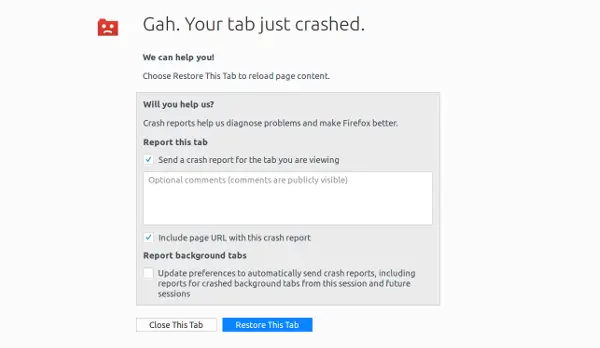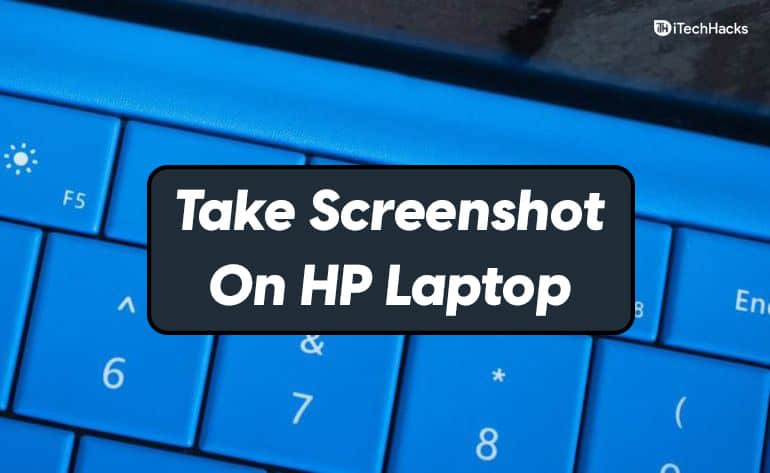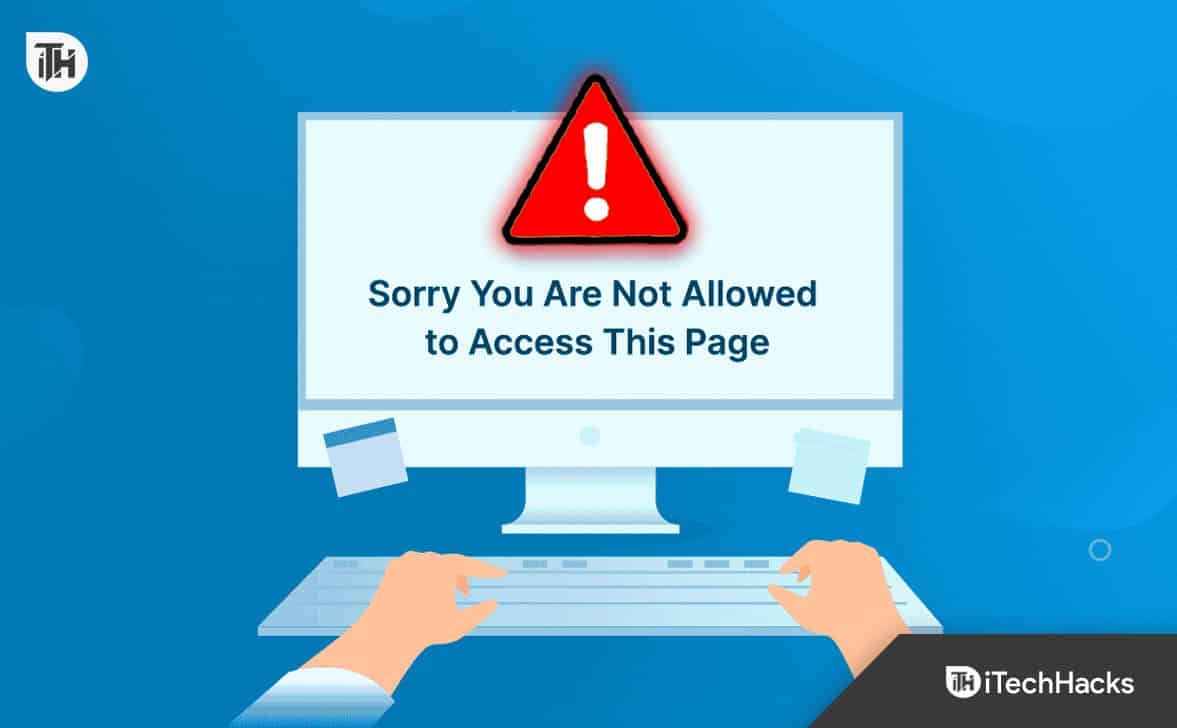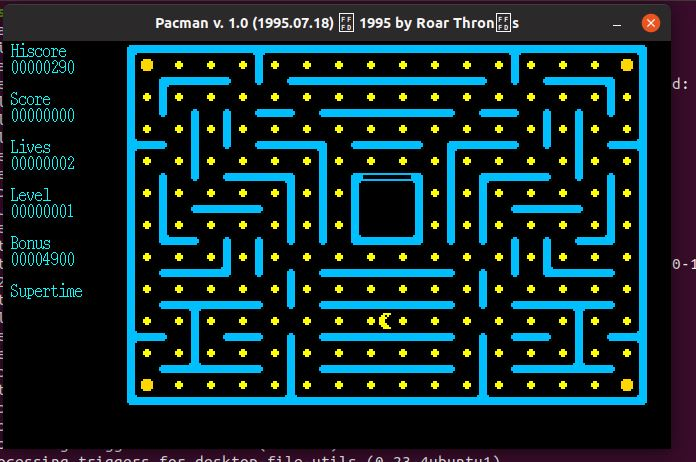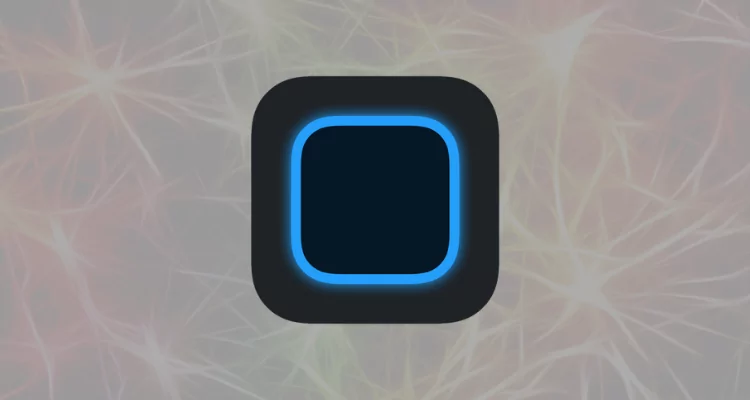Оновлення апаратного забезпечення комп'ютера призводить до покращення продуктивності. Це також підвищує ігровий досвід, збільшуючи FPS. Однак деякі користувачі пережилиНизький к.с. після оновлення оперативної пам’ятіна своїх комп’ютерах Windows. У цій статті перераховані деякі пропозиції щодо цього питання.

Чому мій FPS падає після оновлення оперативної пам’яті?
Застарілі водії BIOS та чіпсетів можуть спричинити цю проблему. Висока температура процесора або GPU також може знизитися FPS. Ви повинні стежити за температурою комп'ютера під час ігор. У рідкісних випадках оперативна пам’ять може бути несправною.
Низький к.с. після оновлення оперативної пам’яті на комп'ютері Windows
Використовуйте наступні пропозиції, якщо ви стикаєтесьНизький к.с. після оновлення оперативної пам’ятіна комп’ютері Windows 11/10.
- Важко скинути комп’ютер
- Перевірте питання про вузьке місце
- Чіткі CMOS та скидання BIOS
- Увімкнути профіль XMP
- Оновіть необхідні драйвери
- Оновіть BIOS
- Моніторинг температури процесора та GPU
- Перевірте свою оперативну пам’ять
Усі ці виправлення детально пояснюються нижче:
1] Важко скинути комп’ютер
Важко скинути комп’ютер і подивіться, чи приносить він якісь зміни. Виконайте наведені нижче кроки:
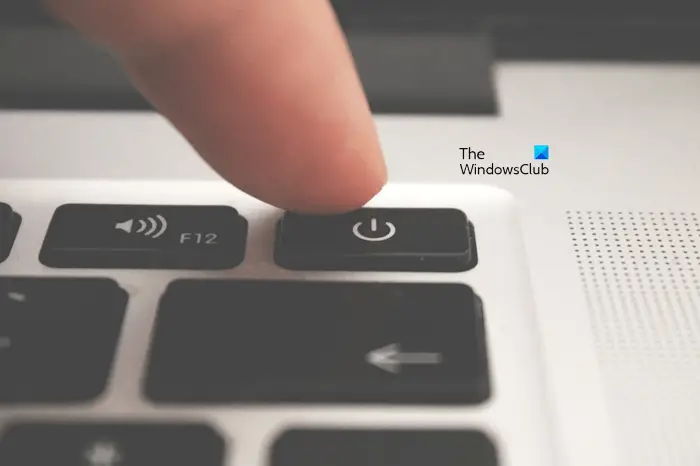
- Вимкніть комп'ютер і видаліть шнур живлення. Якщо у вас є ноутбук, відключіть його зарядний пристрій.
- Натисніть і утримуйте кнопку живлення до 30 секунд.
- Увімкніть комп’ютер.
Тепер перегляньте, чи виникає проблема.
2] Перевірте питання про вузьке місце
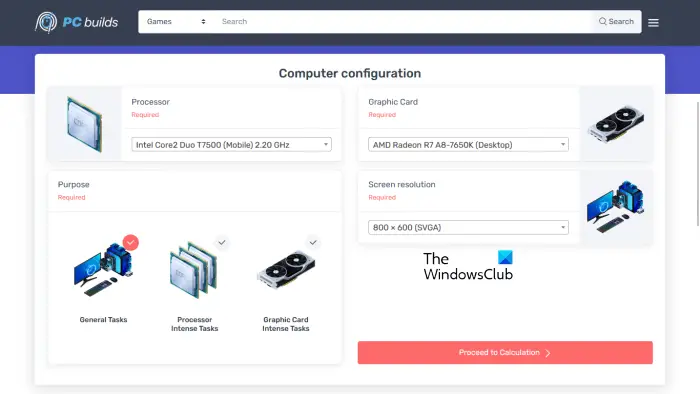
Вузьке вузьке місце виникає, коли одне апаратне забезпечення комп'ютера обмежує інше обладнання від доставки максимального виходу. Це може бути з вами. Ви можете використовувативиявити вузьке місце у вашій системі. Це дасть вам знати, чи вам може знадобитися оновити інше обладнання, щоб отримати найкращі ігрові показники.
3] Очистити CMOS та скинути BIOS

Ви також можете спробувати очистити CMOS. Для цього відкрийте свій ноутбук або корпус комп'ютера та вийміть акумулятор CMOS з його розетки. Зачекайте кілька хвилин, перш ніж знову вставити акумулятор.
Ця дія також скине ваш BIOS на значення за замовчуванням. Тому перед тим, як продовжувати, відзначте важливі налаштування BIOS, щоб ви могли повернути їх після скидання CMOS.
Читати:на ПК
4] Увімкнути профіль XMP
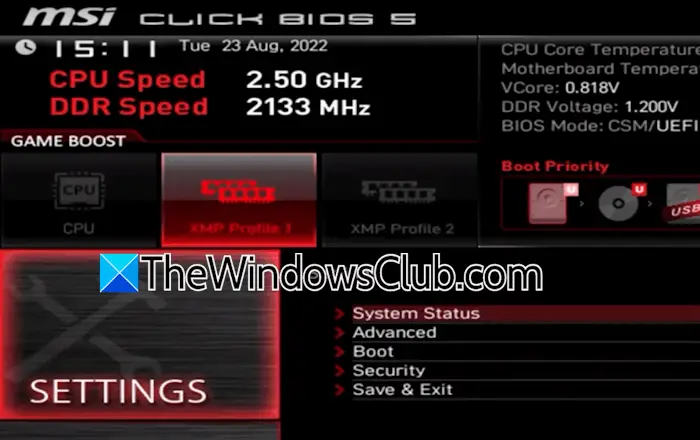
Якщо ваша материнська плата та оперативна пам’ять підтримують екстремальний профіль пам'яті,у вашому BIOS. Після включення профілю XMP ваш оперативна пам’ять буде працювати з більшою швидкістю. Залежно від виробника материнської плати, ви також можете знайтизамість XMP в BIOS.
5] Оновіть необхідні драйвери
Оновіть наступні драйвери до останньої версії та подивіться, чи це допомагає:
- Драйвер відеокарти
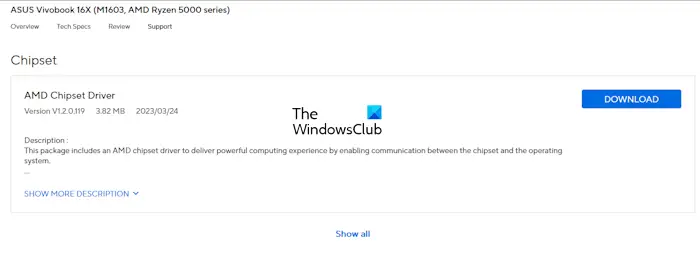
Ви можете завантажити останню версію цих драйверів ізвиробника комп'ютера.
6] Оновіть BIOS
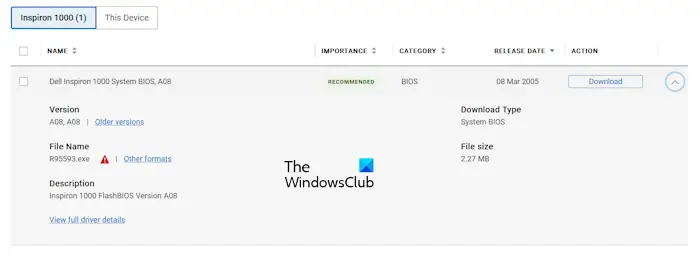
Оновлення BIOS до останньої версії збільшує сумісність обладнання. Після оновлення обладнання це потрібно. Ви можете перевірити поточну версію BIOS у програмі System Information. Якщо оновлення BIOS доступне, завантажте та встановіть його. Ви можете пройти посібник користувача вашої комп'ютерної моделі, щоб знати процес встановлення оновлення BIOS.
7] стежити за температурою процесора та GPU
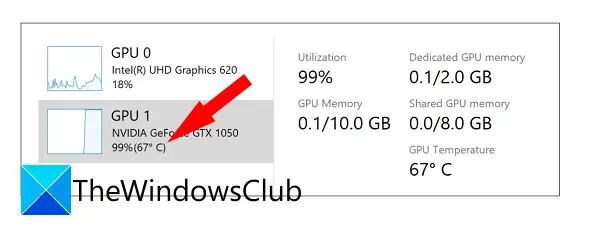
Ваша оперативна пам’ять може бути не головною причиною зниження FPS. Контролюватиіпід час ігор. Високі температури процесора та GPU також можуть впливати на ігрові показники.
8] Перевірте свою оперативну пам’ять
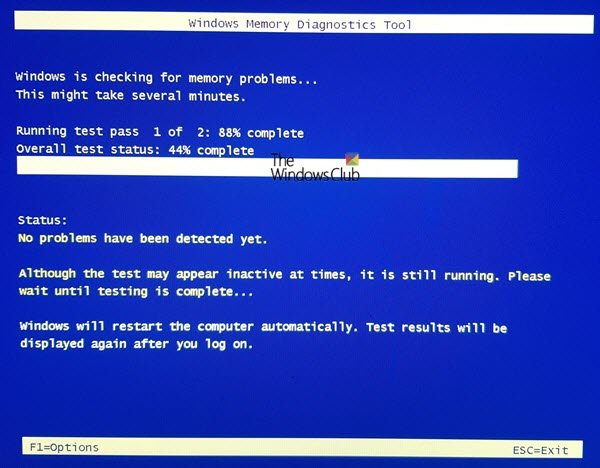
Баран може бути несправним. Однак це найрідкісніша умова після модернізації оперативної пам’яті. Перевірте свою оперативну пам’ять, використовуючи. Якщо оперативна пам’ять несправна, замініть його.
Це все. Сподіваюся, це допомагає.
Чи може оперативна пам’ять викликати низький кадрів в секунду?
Несправна оперативна пам’ять може спричинити кілька проблем на вашому комп’ютері, включаючи низький FPS у відеоіграх. Крім цього, якщо у вашій системі недостатньо оперативної пам’яті, щоб запустити гру, ви також відчуєте погані ігрові показники.
Читати далі:.
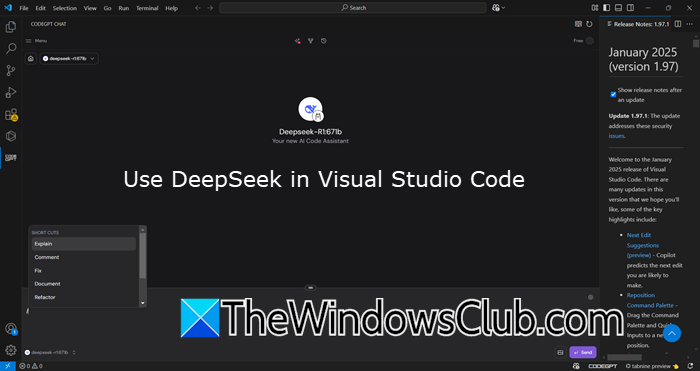
![Програми запуску не відображаються в програмі «Налаштування» Windows 11 [Виправлення]](https://elsefix.com/tech/tejana/wp-content/uploads/2024/12/startup-not-showing-settings-windows-11.png)